在使用华为手机时,输入法设置是一个非常重要的步骤,通过设置输入法,我们可以更加方便快捷地输入文字,并且根据个人习惯进行个性化的调整。华为手机的输入法设置方法非常简单,只需要几个简单的步骤,就可以轻松完成。接下来让我们一起来了解一下华为手机输入法的设置教程吧!
华为手机输入法设置教程
具体方法:
1.这种设置一般都是在“设置”菜单里面,华为手机也不例外。我们先解锁桌面,找到“设置”。华为也可以下拉菜单,直接点击下拉菜单里面的设置。
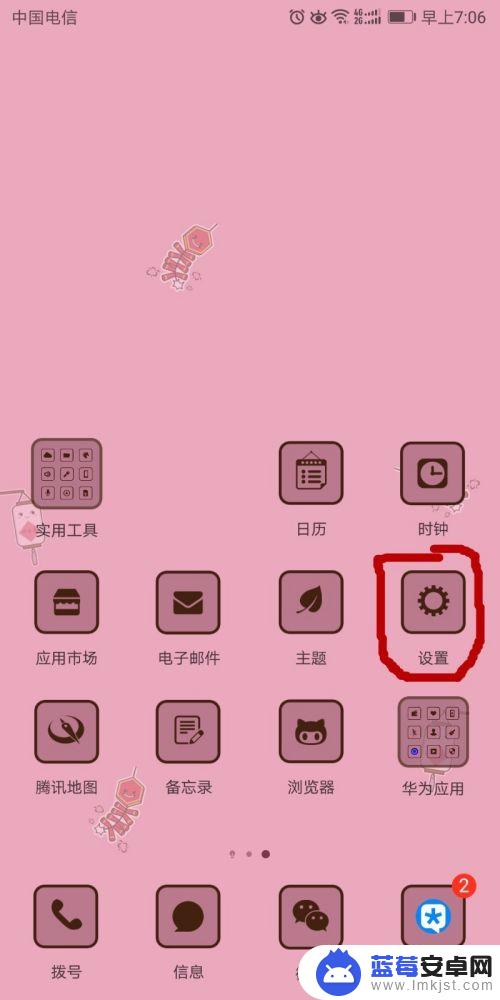
2.进入“设置”菜单里面,我们一直往下拉。找到“系统”,在下面就有关于输入法的提示。
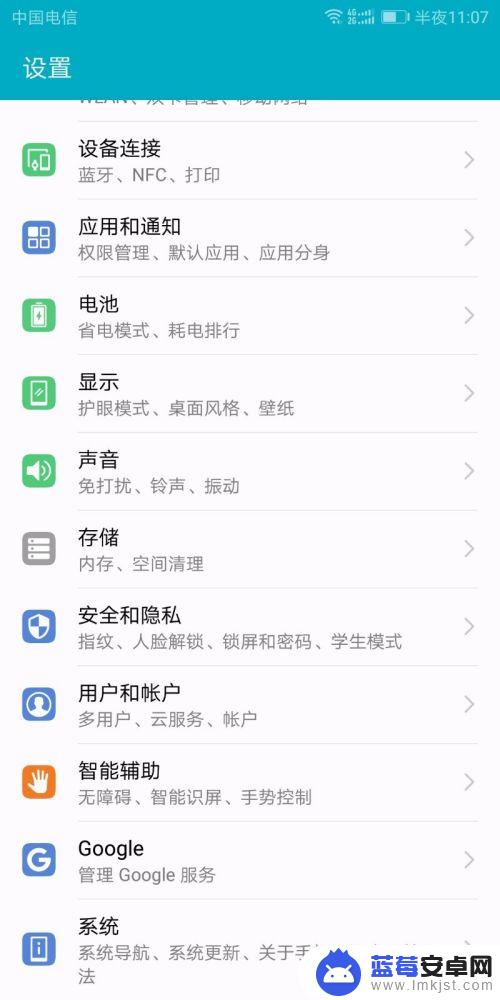
3.我们进入“系统”之后,就看到了“语言和输入法”,我们点击一下。然后就能看到默认的输入法是百度输入法华为版。
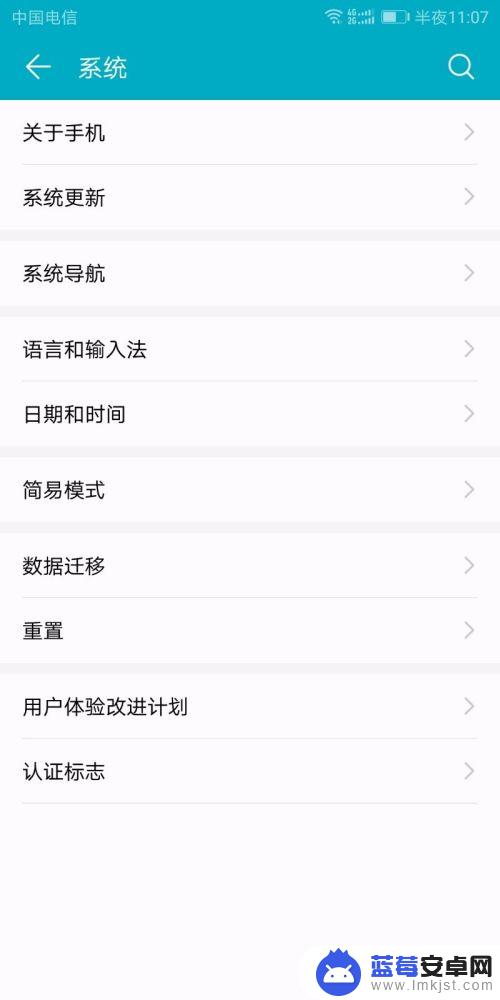
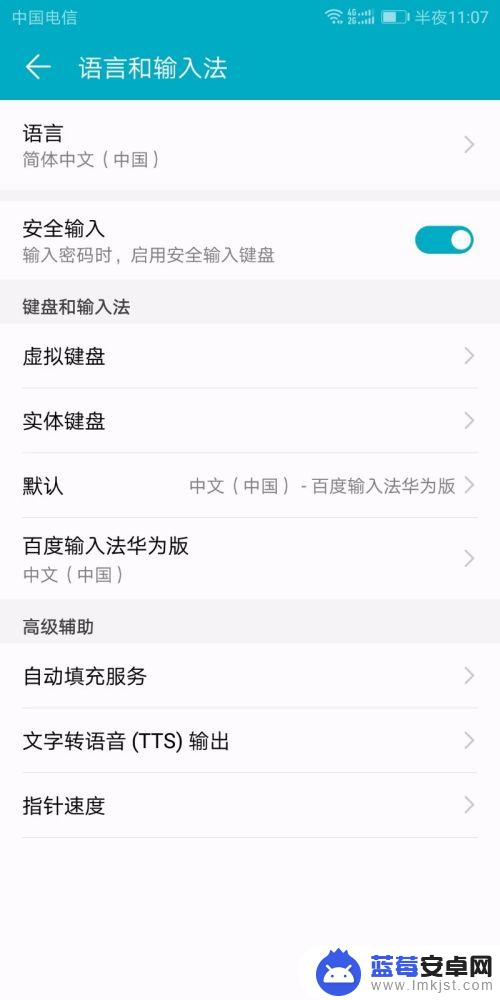
4.我们点击一下“默认”这个位置,就会出现“配置输入法”。我们点击进去之后,就能看到我还安装了一个搜狗输入法了。
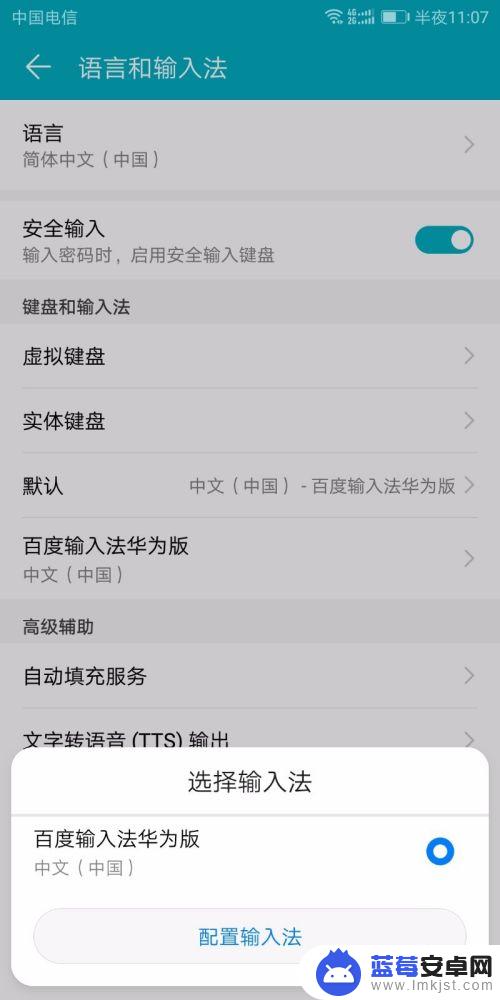
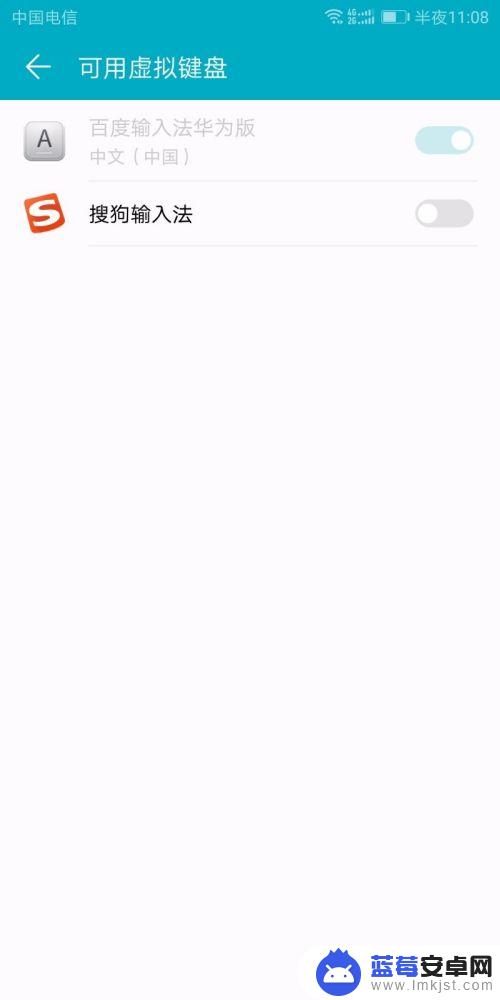
5.我想使用“搜狗输入法”,点击一下之后,就会有华为的隐私提示。我点击完“确认”,提示我需要重启才能启动搜狗输入法。
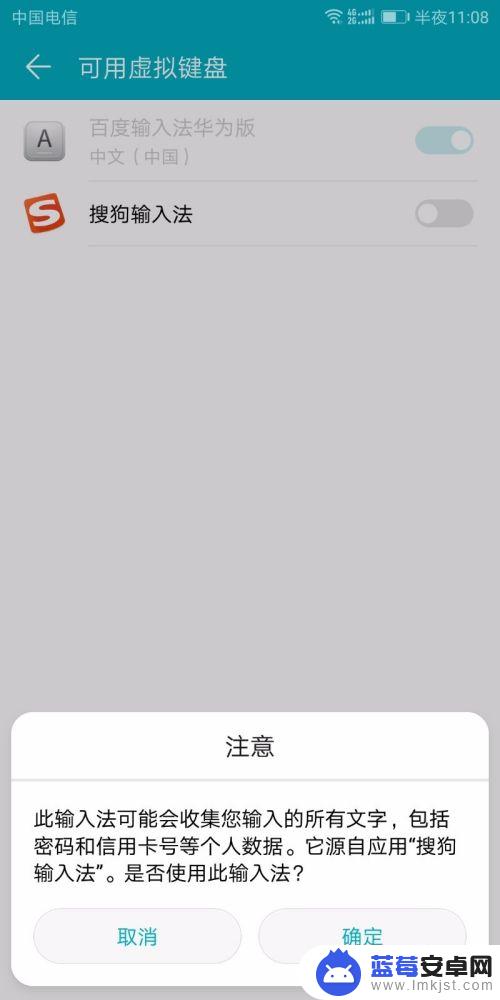
6.退出去,点击就可以看到,选择的默认输入法,已经变成百度和搜狗都有了。这样就可以了~
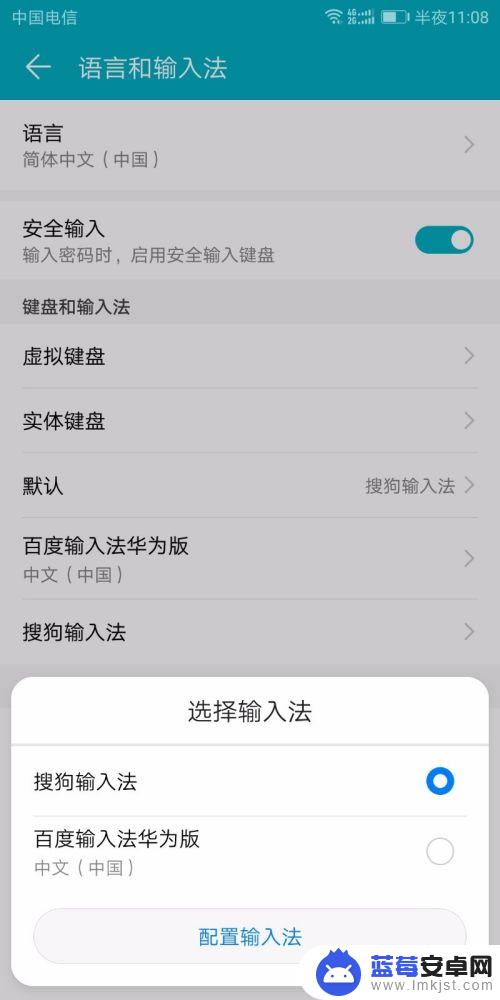
以上就是华为手机的输入法设置方法的全部内容,遇到这种情况的用户可以按照以上方法解决,希望能够帮助到大家。












